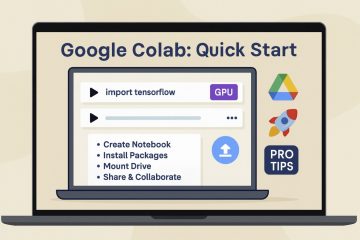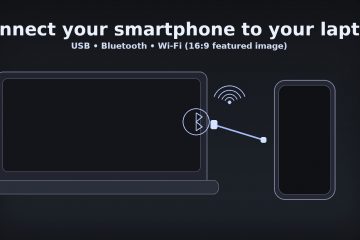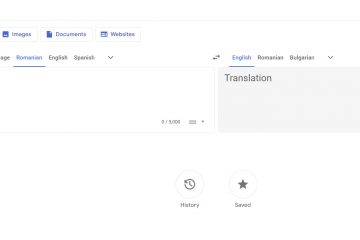了解如何啟用 Windows 10 中隱藏的終極性能模式,以進一步提高系統性能。
通常,當您希望系統達到最佳性能時,您可以啟用“高性能”電源計劃。該模式優先考慮性能而不是整體功耗。但是,如果您想從系統中獲得更多性能,則可以啟用稱為終極性能模式的隱藏電源計劃。此模式首次在 Windows 10 中引入,現在也可在 Windows 11 中使用。在這份快速簡單的指南中,我將引導您完成在 Windows 11 和 Windows 10 上啟用終極性能模式的步驟。讓我們開始吧。
開始之前
需要管理員權限才能打開終極性能模式。啟用此功能會增加總體功耗和發熱量 輸出。由於功耗和熱量輸出增加,此功能筆記本電腦用戶無法使用。如果您使用的是Windows 10,請確保您的版本為v1803或更高版本。要檢查當前版本,請按“Windows鍵+ R”,輸入“winver”,然後按“確定”。您將在第二行看到版本號。
什麼是終極性能模式
終極性能模式是專為配備中高端 GPU 的 PC 設計的新電源計劃。啟用後,此模式可以讓您從硬件中獲得更多性能。現在,性能提升並不是那麼顯著,但如果您想充分利用系統,啟用它會很有幫助。就我而言,啟用它可以將 FPS 提高幾個百分點。
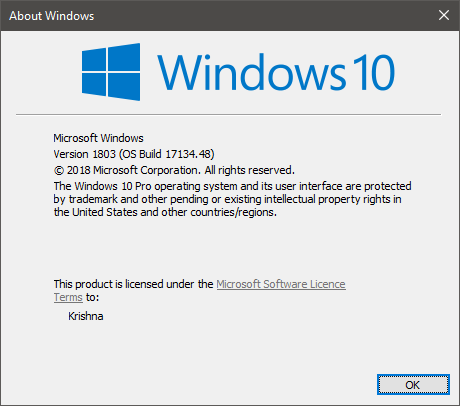
請記住啟用 Ultimate 性能模式會增加計算機的整體功耗和熱量輸出。
啟用終極性能模式的步驟
默認情況下,終極性能模式是隱藏的。這意味著您需要先取消隱藏它,然後才能啟用它。以下是如何取消隱藏和啟用終極性能模式選項。
按“Windows”鍵打開開始菜單。搜索“PowerShell“並單擊“以管理員身份運行“。 運行“powercfg-duplicatescheme” e9a42b02-d5df-448d-aa00-03f14749eb61″命令。按“Windows”鍵打開開始菜單。搜索並打開“控制面板“。從“查看方式”下拉菜單中選擇“大圖標“。單擊“電源選項“。單擊 “顯示其他計劃“選項。選擇“終極性能“。這樣,您就在 Windows 11 和 10 中啟用了終極性能模式。
詳細步驟(帶屏幕截圖)
您必須做的第一件事是使用管理員權限打開 PowerShell。為此,請按“Windows”鍵打開開始菜單,搜索“Windows PowerShell“,右鍵單擊它,然後選擇“以管理員身份運行“。
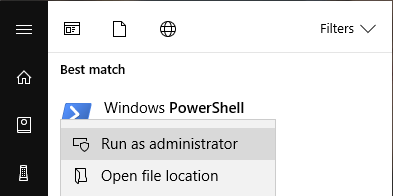
打開 PowerShell 窗口後,粘貼以下命令並按 Enter。您將收到(終極性能)作為輸出。
powercfg-duplicatescheme e9a42b02-d5df-448d-aa00-03f14749eb61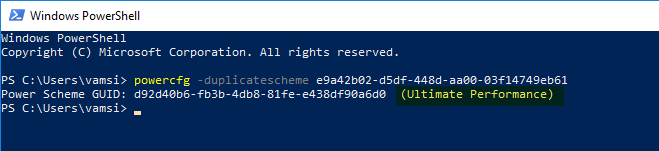
現在,按“Windows“鍵再次打開“開始”菜單。接下來,搜索“控制面板“並單擊“打開“。
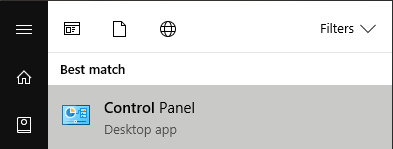
在右上角,確保“查看方式“設置為“大” 圖標“。然後,向下滾動並點擊“電源選項“。
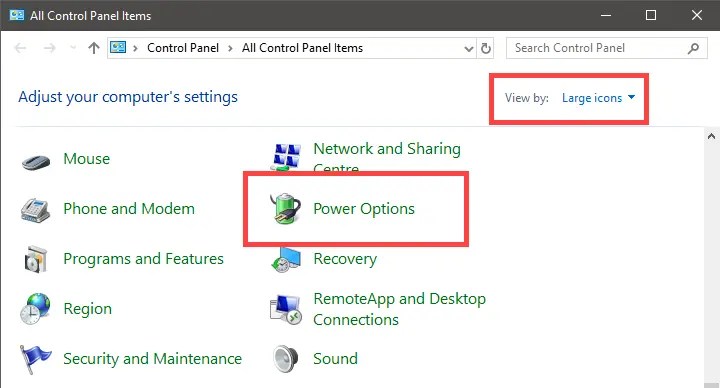
在此窗口中,展開 單擊“顯示其他計劃“部分,選擇“終極性能“選項,然後就可以開始了。
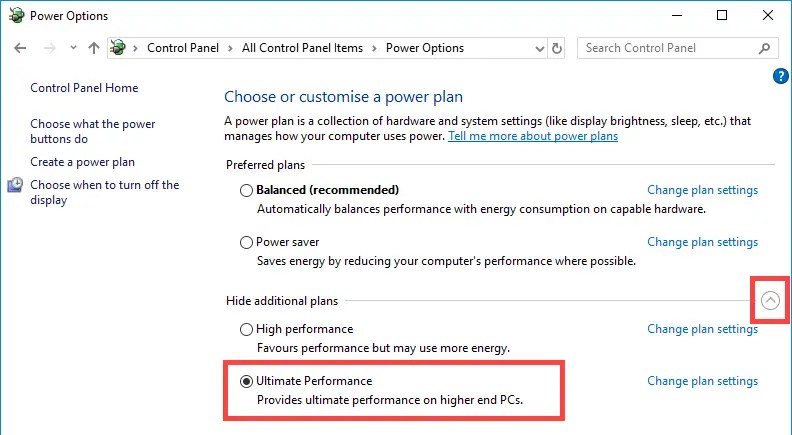
就是這樣。您已經在Windows 11和Windows 10中啟用了終極性能模式。正如我之前所說,該功能主要針對中高端PC。即便如此,性能提升也不是那麼顯著。但是,在需要時,終極性能模式可以幫助您從系統中釋放出額外的能量。
如果您有任何疑問或需要幫助,請在下面發表評論。我很樂意提供幫助。